Vấn đề đặt ra ở đây không phải là bạn đang chạy Windows 7, 8 hay Windows 10 mà là bạn đang sử dụng Windows 32-bit hay 64-bit. Bất kỳ phiên bản Windows 32-bit nào cũng đều dễ dàng xử lý các chương trình DOS. Tuy nhiên với các phiên bản Windows 64-bit thì đòi hỏi thêm sự trợ giúp như ứng dụng vDos chẳng hạn. Dưới đây Taimienphi.vn sẽ hướng dẫn bạn cách chạy chương trình DOS trên Windows 10.
Hiện tại những chương trình chạy trên nền tảng DOS không còn thực sự phổ biến nhưng chắc hẳn vẫn còn một số cá nhân, tổ chức cần dùng đến những chương trình mà chỉ có thể chạy trên nền tảng này. Cách chạy chương trình DOS trên Windows 10 dưới đây sẽ giúp bạn làm điều này đơn giản nhất có thể.
Chạy chương trình DOS trên Windows 10
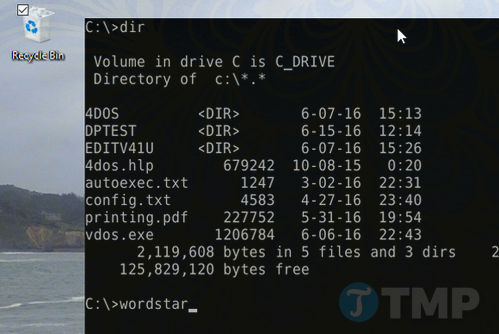
Nhiều khả năng có thể bạn đang sử dụng Windows 10 64-bit. Để xác nhận lại điều này, chỉ cần kích chuột phải vào nút Start và chọn System. Trên cửa sổ Control Panel, tại mục System type bạn kiểm tra win 32bit hay 64bit mà bạn đang sử dụng là 32-bit hay 64-bit để xác định ứng dụng chạy chương trình Dos trên Windows 10 chính xác nhất.
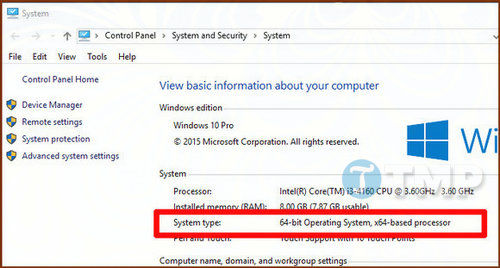
Chạy chương trình DOS trên Windows 10 32-bit
Chỉ cần mở chương trình DOS (có phần đuôi mở rộng là .EXE hoặc .COM) giống như bất kỳ các file Windows khác. Trong lần đầu tiên mở chương trình, trên màn hình sẽ hiển thị cửa sổ popup, thông báo cho bạn biết rằng cần một tính năng có tên gọi là NTDVM. Click chọn Install và chương trình của bạn sẽ bắt đầu load.

Sau khi thực hiện xong, bạn không phải thực hiện lại lần nữa. Các chương trình DOS chỉ chạy trong Windows.
Chạy chương trình DOS trên Windows 10 64-bit
Nếu đang chạy Windows 64-bit, bạn sẽ phải nhờ đến sự hỗ trợ của chương trình có thể chạy DOS trên máy ảo trong Windows. Chương trình mà Taimienphi.vn muốn đề cập đến ở đây có tên là vDos.
Tải và cài đặt vDos về máy và cài đặt tại đây : Download vDos
Theo mặc đinh, vDos được cài đặt trong C:\vDos nhưng lời khuyên là bạn nên cài đặt chương trình trong một thư mục mới mà bạn tạo trong thư mục Documents. Bằng cách này, tất cả các file dữ liệu DOS của bạn sẽ được sao lưu và bảo vệ (giả sử bạn đã sao lưu các file, và tốt nhất là bạn nên sao lưu các file này).

Tại sao điều này lại quan trọng? vDos sử dụng thư mục có chứa chương trình vDos như một ổ đĩa C: ảo. Mỗi file mà bạn truy cập, tạo hoặc thay đổi trong môi trường DOS sẽ vẫn nằm trong thư mục đó.
Khi load vDos, trên màn hình sẽ hiển thị cửa sổ môi trường DOS. Bạn phải nhấn 1 phím bất kỳ để chạy chương trình cơ sở dữ liệu. Nhấn phím 0 để thoát khỏi chương trình và nhận thông báo DOS theo cách truyền thống. Từ đó bạn có thể chạy bất kỳ lệnh DOS nào hoặc khởi chạy bất kỳ chương trình DOS nào mà bạn lựa chọn.

Nếu cảm thấy khó chịu, bạn có thể thu nhỏ cửa sổ vDos bằng cách nhấn phím Win - F11 để thu nhỏ cửa sổ, hoặc nhấn phím Win - F12 để phóng to.
Nếu muốn biết thêm thông tin về chương trình, bạn nhập help trên cửa sổ C:\> DOS.
Ngoài vDos thì DOSBox cũng là công cụ hỗ trợ chạy môi trường DOS trên windows 10 hiệu quả, bạn có thể tải DOSBox để chạy các phần mềm như Mario ...
https://thuthuat.taimienphi.vn/chay-chuong-trinh-dos-tren-windows-10-27713n.aspx
Trên đây Taimienphi.vn vừa hướng dẫn bạn cách chạy chương trình DOS trên Windows 10. Nếu có thắc mắc hoặc câu hỏi nào cần giải đáp bạn có thể để lại ý kiến của mình trong phần bình luận bên dưới bài viết. Chúc các bạn thành công.